Данная панель используется для установки параметров «заполняющих объектов», включая опции выравнивания, определения интервала между элементами и масштаба. Настройки этой панели можно сохранять в файл и соответственно подгружать из него свои предустановки рассматриваемых в этом разделе параметров.
Внимание: настройки этой группы инструментов применяются ко всем активным штрихам кисти, т.е. ко всем недавно созданным «заполняющим объектам» в сцене, т.е. после клика по кнопке «Paint». Таким образом, сначала можно «нарисовать» объекты, а уже потом приступить к их настройке: подогнать нужный интервал, выравнивать соответствующим образом или масштабировать их и т.д.. Всё это будет происходить в интерактивном режиме. После этого текущий этап «рисования» можно завершить и начать новый с уже другими настройками параметров панели «Brush Settings». После выхода из режима «Paint», изменение настроек штрихов кисти будут иметь эффект только на будущих мазках.
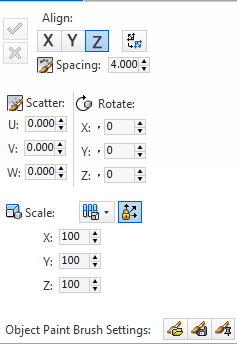
 Cancel
Cancel
 Flip Axis
Flip Axis
 Spacing
Spacing
 Scatter
Scatter
Применяет случайное смещение для каждого «заполняющего объекта» от «прорисованного» мазка кисти:
 Rotate (X/Y/Z)
Rotate (X/Y/Z)
 Scale
Scale
 Axis Lock (Uniform Scale)
Axis Lock (Uniform Scale)
- «Ribbon» → вкладка «Object Paint» → панель «Brush Settings»;
Внимание: настройки этой группы инструментов применяются ко всем активным штрихам кисти, т.е. ко всем недавно созданным «заполняющим объектам» в сцене, т.е. после клика по кнопке «Paint». Таким образом, сначала можно «нарисовать» объекты, а уже потом приступить к их настройке: подогнать нужный интервал, выравнивать соответствующим образом или масштабировать их и т.д.. Всё это будет происходить в интерактивном режиме. После этого текущий этап «рисования» можно завершить и начать новый с уже другими настройками параметров панели «Brush Settings». После выхода из режима «Paint», изменение настроек штрихов кисти будут иметь эффект только на будущих мазках.
Настройки кисти сохраняются в течении всей текущей сессии и способны восстанавливаться даже после сброса настроек программы. По умолчанию, после перезагрузки программы, эта группа параметров восстанавливается в значениях, установленных пользователем при работе в предыдущей загрузке 3ds Max.
Interface
Эти настройки сохраняются с момента предыдущего использования (т.е. после подтверждения «Commit» или отмены «Cancel») и применяются к новым «заполняющим объектам», которым только предстоит быть вовлечёнными в процесс «покраски», а так же к «заполняющим объектам» редактирование которых осуществляется после их нанесения на поверхности «окрашенных» объектов.
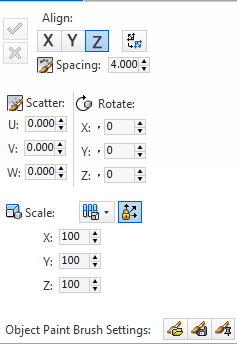
Запекает текущий результат в активные «заполняющие объекты» (т.е. в те объекты, которые были созданы уже после применения предыдущих команд «Commit» или «Cancel»). Данная кнопка не выходит из инструмента Paint !!!, но она выходит из режима «Fill». Клавиша доступна только в активных режимах «Paint», либо Fill !!!.
После нажатия на клавишу «Commit» (в режиме «Paint») дальнейшая корректировка параметров ни коем образом не влияет на уже отрисованные «заполняющие объекты».
Удаляет активные «заполняющие объекты» (т.е. в те объекты, которые были созданы уже после применения предыдущих команд «Commit» или «Cancel», либо после начала «рисования», при условии, что кнопки «Commit» или «Cancel» не задействовались). Данная кнопка не выходит из инструмента Paint !!!, но она выходит из режима Fill !!!.
Align
Из выпадающего списка доступен как каждый вариант в отдельности, так и оба сразу:
- Align to Normal – когда данный чекбокс активен, выравнивание осей (см. далее) каждого «заполняющего объекта» осуществляется по нормалям !!! «окрашиваемых» поверхностей. Когда – неактивен, выравнивание осей каждого «заполняющего объекта» осуществляется относительно мировой оси «Z»;
- Follow Stroke – когда данный чекбокс активен, выравнивание осей (см. далее) каждого «заполняющего объекта» осуществляется по направлению мазка кисти . Когда – неактивен, выравнивание осей каждого «заполняющего объекта» осуществляется относительно мировой оси «Z»;
X/Y/Z
В данном разделе указываются оси «заполняющих объектов» для выравнивания; используются в сочетании с настройками инструмента «Align» (см. описание предыдущего параметра).
Если кнопка активна, программа меняет направление осей выравнивания.
Интервал между объектами в мазке кисти, выражается в мировых единицах измерения. Чем выше значение данного параметра, тем меньше «заполняющих объектов» будет содержать мазок кисти.
Применяет случайное смещение для каждого «заполняющего объекта» от «прорисованного» мазка кисти:
- U – максимальная удалённость объекта от мазка кисти по горизонтали;
- V – максимальная удалённость по длине мазка кисти;
- W – максимальная удалённость объекта от мазка кисти по вертикали;
Вращение вокруг соответствующей локальной оси каждого «заполняющего объекта».
Каждый параметр ( (X/Y/Z) имеет дополнительную галку в виде чекбокса из выпадающего списка, которая отвечает за эффект случайности (опция « Random») в процессе вращения каждого «заполняющего объекта». Если этот чекбокс активен, вращение вокруг этой оси будет принимать случайное значение, не зависящее от указанного числового параметра.
Устанавливает для «заполняющих объектов» параметры масштабирования (см. далее).
Even/Random/Ramp
В данном выпадающем списке выбирается способ, которым «заполняющие объекты» будут масштабироваться:
-
 Even – ко всем «заполняющим объектам» применяется равномерное масштабирование;
Even – ко всем «заполняющим объектам» применяется равномерное масштабирование;
-
 Random – к каждому «заполняющему объекту» применяется случайное значение масштабирования; Для установки диапазона случайного масштабирования, необходимо использовать настройки параметров «Random Start/End» (см. далее);
Random – к каждому «заполняющему объекту» применяется случайное значение масштабирования; Для установки диапазона случайного масштабирования, необходимо использовать настройки параметров «Random Start/End» (см. далее);
-
 Ramp – определяет для каждого мазка кисти, начальную и конечную точки его линейного масштабирования. Для установки диапазона линейного возрастания/затухание масштаба мазка кисти, необходимо использовать настройки параметров « Ramp Start/End» (см. далее);
Ramp – определяет для каждого мазка кисти, начальную и конечную точки его линейного масштабирования. Для установки диапазона линейного возрастания/затухание масштаба мазка кисти, необходимо использовать настройки параметров « Ramp Start/End» (см. далее);
Когда данная кнопка активна, любое масштабирование применяемое к «заполняющим объектам» осуществляется равномерно – по всем трём осям. Таким образом «заполняющие объекты» сохраняют свои исходные пропорции.
Когда активна кнопка «Axis Lock» доступными остаются только настройки для оси «X» и значение, установленное в этом поле справедливо для всех трёх осей.
X/Y/Z
Масштабирование «заполняющих объектов» по каждой из осей. Величина, выражающаяся в процентах «%». Когда кнопка «Axis Lock» активна (см. описание предыдущего параметра), данное значение равномерно воздействует на все три координатные направляющие (оси), а в качестве настроек используется значение для оси «X». Если кнопка «Scale Lock» выключена, доступной становится настройка каждой из осей в отдельности, результат такого масштабирования будет неравномерным.
Когда параметр «Scale» установлен в режим «Random», для настроек каждой из осей становится доступны два дополнительных параметра: «Scale Random Range (Low)» и «Scale Random Range (High)». Они призваны определять верхнюю и нижнюю границы случайного (рандомного) масштабирования для каждого «заполняющего объекта». Например, значения равные «10» и «150», означают, что каждый «заполняющий объект» может масштабироваться по соответствующим осям в пределах от «10%» до «150%» от его исходного размера.
Когда параметр «Scale» установлен в режим «Ramp», для настроек каждой из осей становится доступны два дополнительных параметра: « Scale Ramp Range (From)» и «Scale Ramp Range (To)». Они призваны определять для каждого «заполняющего объекта», начальную и конечную точки его линейного масштабирования. Например, значения равные «100» и «200», означают, что каждый новый штрих будет начинаться с исходным размером «заполняющих объектов», по мере продвижения штриха кисти масштаб «заполняющих объектов» будет возрастать линейно до конечной точки «прорисовки». Или например, при значениях равных «50» и «25», каждый новый штрих будет начинаться с половинчатого размера «заполняющих объектов», а заканчиваться с четвертичным.
All Brush Settings
Данная группа кнопок служит для загрузки и сохранения значений всех параметров панели «Brush Settings»:
-
 Load – открывает диалоговое окно «Load Settings» позволяющее указать на тот файл, который необходимо подгрузить в программу;
Load – открывает диалоговое окно «Load Settings» позволяющее указать на тот файл, который необходимо подгрузить в программу;
-
 Save – открывает диалоговое окно «Save Settings» позволяющее сохранять текущие настройки в файл;
Save – открывает диалоговое окно «Save Settings» позволяющее сохранять текущие настройки в файл;
-
 Set Current Settings as Default – Сохраняет текущие значения всех параметров панели «Brush Settings» в файл «Default.txt file»; во время следующих запусков 3ds Max эти значения будут по умолчанию подгружаться.
Set Current Settings as Default – Сохраняет текущие значения всех параметров панели «Brush Settings» в файл «Default.txt file»; во время следующих запусков 3ds Max эти значения будут по умолчанию подгружаться.
____________________________________________________________________________________
__________________________________________________________________
____________________________________________________________________________________
Комментариев нет:
Отправить комментарий